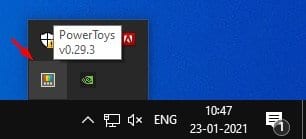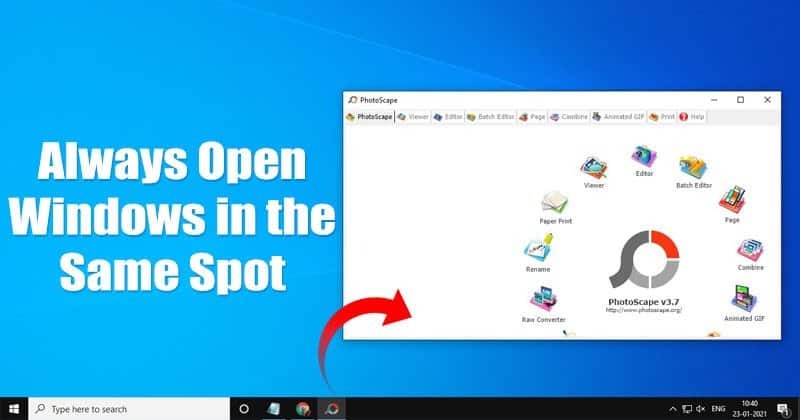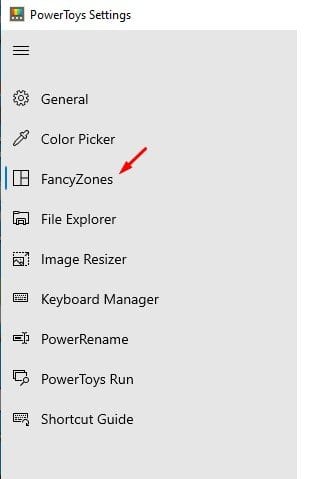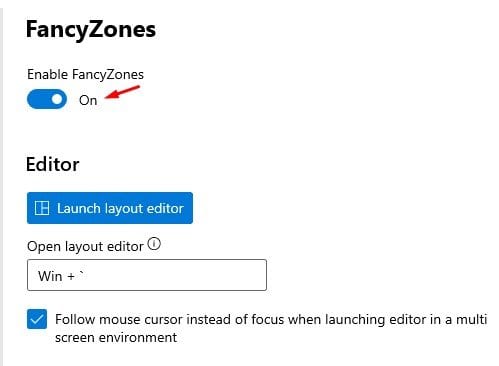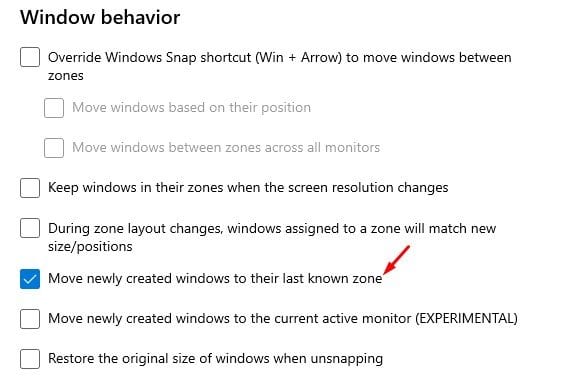Avaa Windows aina samassa paikassa!
No, Windows 10 on nyt eniten käytetty työpöytäkäyttöjärjestelmä. Verrattuna kaikkiin muihin työpöytäkäyttöjärjestelmiin, Windows 10 tarjoaa enemmän ominaisuuksia ja vaihtoehtoja. Käsitellessämme useita sovelluksia Windows 10:ssä kohtaamme usein vaikeuksia useiden ikkunoiden järjestämisessä.
Vaikka Microsoftin Windows 10 -käyttöjärjestelmä tarjoaa melko vähän Windowsin hallintavaihtoehtoja, kuten Cascade Windows, se ei aina riitä. Entä jos sanoisin, että voit pakottaa tietyn ikkunan avautumaan aina samassa paikassa?
Tämä on jo mahdollista Windows 10:ssä, mutta sinun on käytettävä sitä varten lisätyökalua. Microsoftin Powertoys-apuohjelmissa on ominaisuus, jonka avulla käyttäjät voivat valita, missä Windows avautuu näytöllä. Se on vähän tunnettu ominaisuus, mutta se on ollut PowerToysissa pitkään.
Kuinka avata Windows aina samassa paikassa Windows 10:ssä
Tässä artikkelissa aiomme jakaa vaiheittaisen oppaan, kuinka saada Windows avautumaan aina samassa paikassa näytölläsi vuonna 2022. Katsotaanpa.
Vaihe 1. Ensinnäkin sinun on asennettava PowerToys Windows 10:een. Joten tutustu artikkeliimme - Kuinka ladata ja asentaa PowerToys Windows 10:ssä .
Vaihe 2. Kun se on asennettu, Avaa työkalu ilmaisinalueelta .
Vaihe 3. Valitse oikeasta ruudusta vaihtoehto "FancyZones"
Vaihe 4. Ota nyt ominaisuus käyttöön vaihtopainikkeella "Ota Fancy Zone käyttöön"
Vaihe 5. Vieritä nyt alas .-osioon ikkunan käyttäytyminen .
Vaihe 6. Ota vaihtoehto käyttöön "Siirrä juuri luotu Windows sen viimeiselle tunnetulle alueelle"
Ilmoitus: Ominaisuus toimii myös käynnistyssovellusten kanssa. Kun käynnistät tietokoneen, Windows asetetaan samoihin paikkoihin, joissa se oli aiemmin.
Tämä on! Minä lopetin. Näin voit aina avata Windowsin samassa paikassa Windows 10 -tietokoneellasi.
Joten tässä artikkelissa kerrotaan kuinka saada Windows avautumaan aina samassa paikassa. Toivottavasti tämä artikkeli auttoi sinua! Ole hyvä ja jaa myös ystäviesi kanssa. Jos sinulla on epäilyksiä tästä, ilmoita meille alla olevassa kommenttikentässä.